Vergrendel het toetsenbord van uw apparaat Macbook kan soms nodig zijn, hoewel het niet altijd duidelijk is hoe dat moet. Het is echter heel eenvoudig. Dit artikel geeft je de sleutels zodat je kunt blok, slot, désactiver votre macbook-toetsenbord (om bijvoorbeeld schoonmaakredenen). U moet weten dat zelfs als de meeste mobiele telefoons een toetsenbordvergrendelingsoptie hebben (om onbedoelde oproepen of het ongewenst verzenden van sms-berichten te voorkomen), dit voor hen niet het geval is. Macbooks. Als u een Macbook-apparaat gebruikt, hebt u niet de mogelijkheid om het toetsenbord uit te schakelen of te blokkeren via een programma dat is opgenomen in OSX. U moet gratis software gebruiken (een toetsenbordstripper genoemd) om uw toetsenbord tijdelijk uit te schakelen. In dit artikel vindt u dus toepassingen voor het opschonen van het toetsenbord om te downloaden, zoals: Keyboard Cleaner bijvoorbeeld. Daarnaast geven we u ook de methode die u moet volgen om uw Macbook via de klassieke methode (het vervolgkeuzemenu) Appel van uw Apple-apparaat), of met behulp van snelkoppelingen om uw apparaat gemakkelijker en sneller te vergrendelen Macbook. Goed lezen !
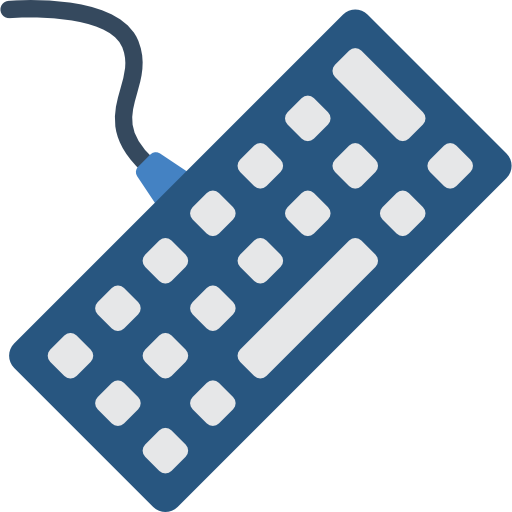
Reinig het toetsenbord van uw Macbook zonder op de toetsenbordtoetsen te drukken: vergrendel het toetsenbord
Er is geen specifieke toets voor het vergrendelen van het Mac-toetsenbord om een Macbook Air of Macbook Pro te vergrendelen. Om te voorkomen dat u op toetsen op het toetsenbord drukt terwijl u het toetsenbord wast, kunt u ofwel: zet je Macbook uitof download een applicatie. Natuurlijk is dit soort applicatie handig voor mensen die een laptop gebruiken (Macbook Air, Macbook Pro...).
'Stoepassing Toetsenbordreiniger, de beste toetsenbord schoon tool op de markt
Toetsenbordreiniger Mac is een applicatie die erg handig kan zijn als je het toetsenbord van je computer wilt opschonen. Keyboard Cleaner zorgde ervoor dat désactiver het toetsenbord van uw MacBook tijdens de schoonmaak en dat u geen enkel element verwijdert of wijzigt in uw Macbook onbedoeld, bijvoorbeeld door op de toetsenbordtoetsen te drukken. Deze applicatie zal een functie hebben schild voor uw desktop de Macbook en blokkeert alle toetsenbordtoetsen die u per ongeluk kunt indrukken tijdens uw reinigingssessie. Macbook. Zodra de reinigingsbewerking is voltooid, kunt u: ontsluiten uw Mac-toetsenbord.
De applicatie Kleine vingers om typen op het toetsenbord te blokkeren
Kleine vingers is een software die het mogelijk maakt omstop even met typen op het toetsenbord van uw Apple-apparaat, maar niet alleen: het blokkeert ook de klik van het trackpad of elke actie op de Touch Bar als uw Mac er een heeft. Deze applicatie is ideaal voor momenten zoals schoonmaken, een film kijken, de tijd van een Zoom-videoconferentie of een Face Time-oproep.
U moet een gebruiken sneltoets om te désactiver ou reactiveren controle van toetsenbord of Trackpad. U moet er eerst voor zorgen dat u de optie " Start Little Fingers bij inloggen Zodat het programma elke keer dat u uw Mac opstart automatisch start, gebruik dan de volgende toetsencombinatie: Shift-toets + Control-toets + Command-toets + L-toets.
Hoe vergrendelt en ontgrendelt u uw Macbook?
Nu je weet hoe toetsenbord vergrendelen vanaf uw Apple-apparaat, hier zijn de verschillende manieren om uw Macbook Pro of Macbook Air te vergrendelen.
De klassieke manier om je Macbook te vergrendelen
je kunt slot uw Apple Macbook-apparaat door in het menu naar beneden te scrollen Appel (het kleine zwarte appeltje links bovenaan je scherm). Op dit moment kunt u klikken op Vergrendel scherm.
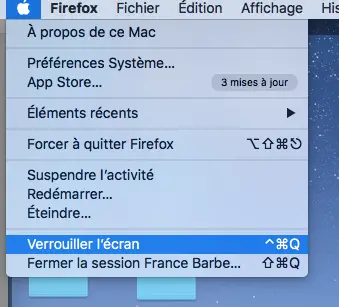
Je toestel Macbook is nu " opgesloten " (Op slot). Als u het wilt ontgrendelen, hoeft u alleen maar uw gebruikerswachtwoord in te voeren.
Een sneltoets maken om uw Macbook te vergrendelen
U kunt uw Mac vergrendelen met een sneltoets. Zoals eerder in dit artikel gezien, is het mogelijk om je Macbook-scherm direct te vergrendelen via het vervolgkeuzemenu. Appel. Het is ook mogelijk om je Macbook te vergrendelen met een combinatie van verschillende toetsen op het toetsenbord. hier is toetsenbordcombinatie om je Macbook te vergrendelen:
- Control-toets + Command-toets + Q-toets
Vergrendel je Mac met een app
U vindt er een groot aantal toepassingen (Vergrendel me nu bijvoorbeeld) waarmee u uw Macbook kunt vergrendelen. Het pictogram wordt in de Mac-menubalk geïnstalleerd. U hoeft alleen maar op dit pictogram te klikken om uw Macbook-apparaat te vergrendelen.
Een Macbook automatisch vergrendelen
U moet op het menu klikken Appel (het kleine zwarte appeltje linksboven in je scherm) en selecteer dan Systeemvoorkeuren. U kunt nu op het pictogram klikken Beveiliging en vertrouwelijkheid, om af te sluiten door het tabblad te selecteren General. U hoeft alleen het hangslot linksonder te ontgrendelen. Uw gebruikers- of beheerderswachtwoord is vereist. U kunt dan een duur plannen om uw Macbook-scherm te vergrendelen.
Vergrendel je Macbook met de Touch Bar
Als je de Touch Bar op Macbook Pro, tik gewoon op het hangslotpictogram en het scherm wordt vergrendeld. Niets is gemakkelijker!
Een Macbook automatisch ontgrendelen met een iPhone of Apple Watch
je kunt ontsluiten uw Macbook automatisch via andere apparaten Apple zoalsiphone of de Apple Watch bijvoorbeeld. Het gebruik van een elektronische sleutel kan deze functie ook hebben. De applicatie Nabij Lock kunt u uw Macbook vergrendelen en ontgrendelen: wanneer u niet in de buurt van uw Apple-apparaat bent, wordt uw Macbook automatisch vergrendeld. Zodra u dichter bij uw apparaat komt, wordt het ontgrendeld. Oefening !

